Naplófőkönyv - Tárhelyüzenetek dokumentáció
V25.5
6.7.2. Tárhelyüzenetek
2023. őszén megjelent a könyvelőprogramokban a Cashbook Asszisztens integrációja, ami első körben annyit jelentett, hogy már a könyvelőprogramban láthattuk a friss tárhely és adófolyószámla letöltések összesítőjét, amit aztán egyetlen kattintással megtekinthettünk a Cashbook Asszisztens weboldalán. Ez csak az első lépés volt, ezt követően októbertől már a programokból közvetlenül elérhetőek voltak a Cashbook Asszisztensben kezelt vállalkozások adófolyószámlái, ami ezzel a frissítéssel kiegészül a tárhely üzenetekkel. A funkció két módon érhető el:
- A Cashbook -> Cashbook Asszisztens -> Tárhelyüzenetek menüpontban,
- illetve a főképernyőn, a Cashbook Asszisztens irányítópulton a tárhely üzenetek „csempéire” kattintva.
A menüpontot elindítva a megjelenő képernyőn egyetlen táblázatban látjuk a Cashbook Asszisztenssel kezelt összes vállalkozás tárhelyüzeneteit.
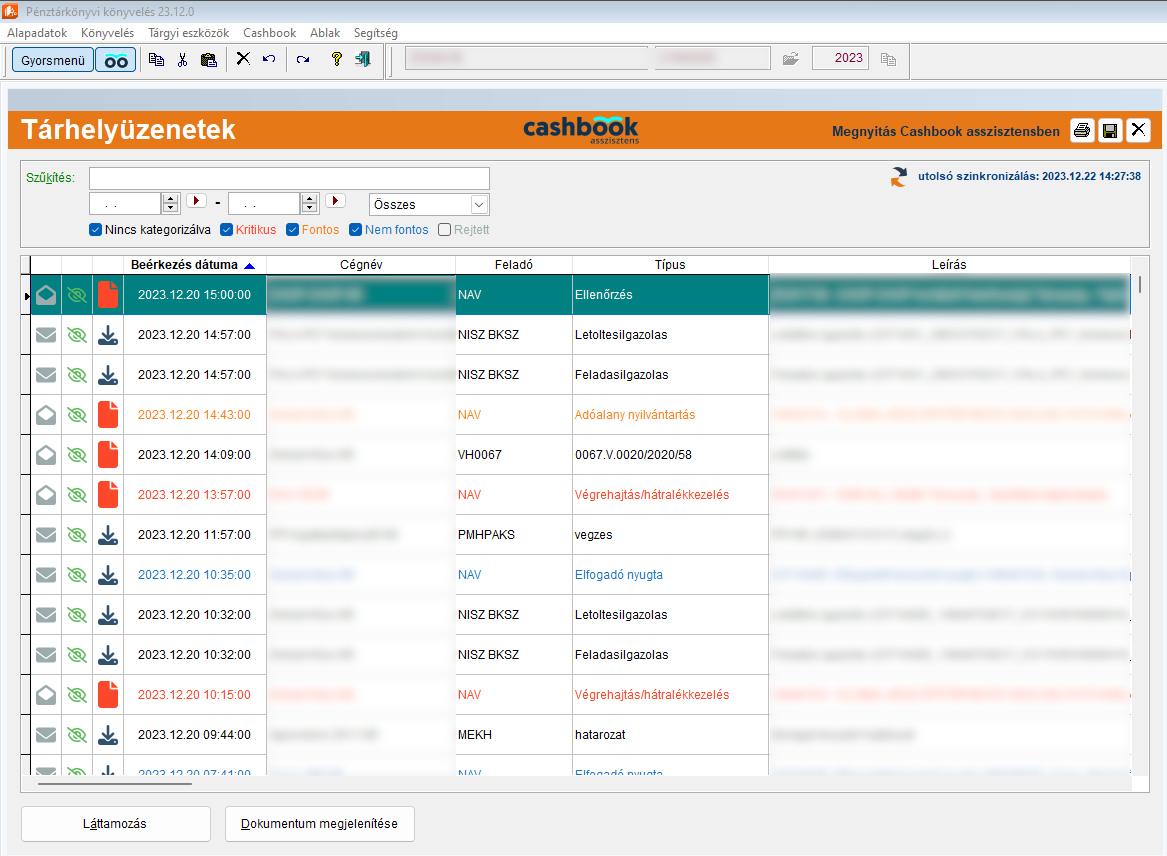
A táblázatban az alábbi oszlopokat láthatjuk:
- Az első oszlopban egy nyitott vagy egy zárt boríték látható, ami arra utal, hogy a tárhelyen az üzenet olvasottként szerepel-e. FIGYELEM! Ha az üzenetet a Cashbook Asszisztens letöltötte a tárhelyről, ott olvasottként fog szerepelni! Az Asszisztens beállításaiban részletesen szabályozható, mely típusú üzeneteket töltse le automatikusan az Asszisztens, mert azok biztosan nem tartalmaznak jogvesztő határidőt.
- A második oszlopban vagy egy szürke, vagy egy áthúzott zöld szemet látunk. Ez arra utal, hogy valaki megnyitotta-e, vagy megnyitás nélkül „láttamozta”-e az adott üzenetet. Ennek különösen több munkatárs esetén van jelentősége, mert így látszik, hogy foglalkozott-e már valaki a dokumentummal, sőt, a Cashbook Asszisztens weboldalán az is látható, hogy ki és pontosan mikor láttamozta az üzenetet. A láttamozás státusza a táblázat alatt található „Láttamozás” ill. „Láttamozás törlése” gombbal módosítható (értelemszerűen a gomb felirata a kiválasztott tétel státuszától függ).
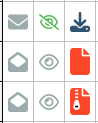
- A harmadik oszlopban egy lefelé mutató nyilat látunk, ha az Asszisztens még nem töltötte le a dokumentumot a tárhelyről. Az adott dokumentum letöltése a táblázat alatti „Üzenet letöltése a tárhelyről” gombbal elindítható. Letöltött üzenetek esetén egy dokumentumra vagy egy ZIP fájlra utaló ikon látható (eddig ezzel a két típusú küldeménnyel találkoztunk). A táblázat alatti „Dokumentum megjelenítése” gombbal a kiválasztott dokumentumot letölti a program és megnyitja az alapértelmezett PDF olvasóban, míg a ZIP fájlt letölti és megnyitja a Windows intézőben.
- A cégnév oszlopban láthatjuk az érintett vállalkozás nevét.
- A Feladó oszlopban láthatjuk az üzenetet küldő szervezet nevét.
- A Típus oszlopban az üzenet típusa látható, ez alapján a Cashbook Asszisztens beállításaiban kategorizálhatjuk az üzeneteket, illetve műveleteket rendelhetünk hozzá: pl. beállítható az azonnali üzenetletöltés beavatkozás nélkül, vagy értesítést küldhetünk automatikusan e-mailben a vállalkozónak. A különböző kategóriába tartozó üzenetek különböző színekkel jelennek meg, ill. a táblázat feletti pipákkal szűrhetjük a táblázat tartalmát kategóriák szerint (kritikus, fontos, nem fontos, rejtett, nincs kategorizálva).
- Az utolsó oszlop az üzenet leírása.
Az ablak fejlécében a kategóriákon kívül lehetőségünk van a listát szűrni dátumintervallumra, illetve üzenet státuszra (olvasott, olvasatlan, láttamozott, láttamozatlan). A Szűkítés mezőbe írt szövegrészlet szerint a program szűkíti a táblázatot, így egyszerre kereshetünk a cégnévben, a feladóban és a leírásban.
A képernyőn látható lista kinyomtatható és Excel táblázatba exportálható. A „Megnyitás Cashbook Asszisztensben” linkre kattintva a program megnyitja az Asszisztens Tárhely menüpontját böngészőben, ahol további műveleteket végezhetünk. A Cashbook Asszisztens logóra kattintva az Asszisztens kezdőoldala töltődik be.
A jobb felső sarokban látható az utolsó szinkronizálás időpontja. FIGYELEM! Ez nem fut le automatikusan, ha frissíteni szeretnénk az üzenetek listáját, nekünk kell elindítani a szinkronizálást. Ha az utolsó szinkronizálás az előző napon, vagy még korábban történt, a menüpontba belépve a program felajánlja az adatok szinkronizálását a Cashbook Asszisztenssel.